时间:2021-08-28 16:36:02 作者:永煌 来源:系统之家 1. 扫描二维码随时看资讯 2. 请使用手机浏览器访问: https://m.xitongzhijia.net/xtjc/20210828/223519.html 手机查看 评论 反馈
在使用Win10系统电脑的时候,无论做什么都经常会听到系统发出的提示声,如果没有关闭整体声音就会觉得很难听,那么应该如何关闭系统提示音呢?下面就和小编一起来看看有什么方法吧。
Win10关闭系统提示音的方法
1、在桌面上右键点击鼠标,选择“个性化”。
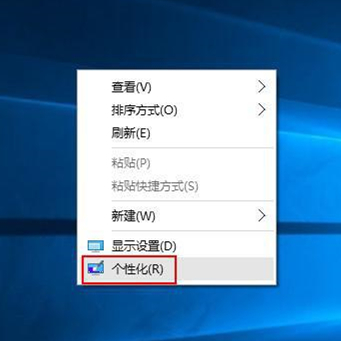
2、在个性化设置窗口中,点击“主题”。
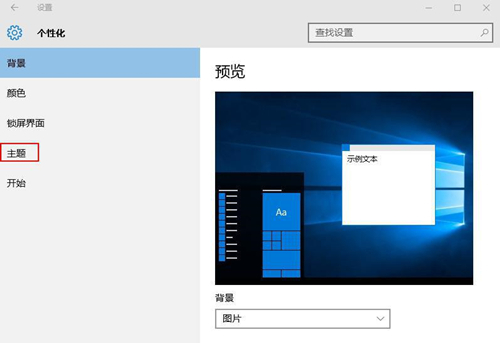
3、在主题设置界面中,点击相关设置下方的“高级声音设置”。
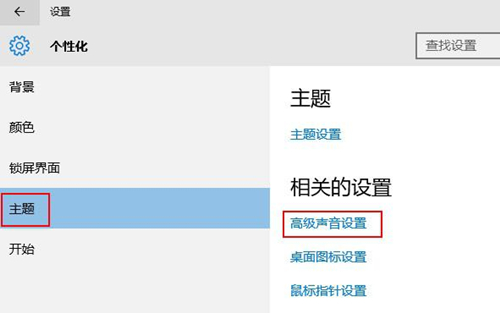
4、在声音设置界面,点击声音方案的展开符号,进入声音方案选项。
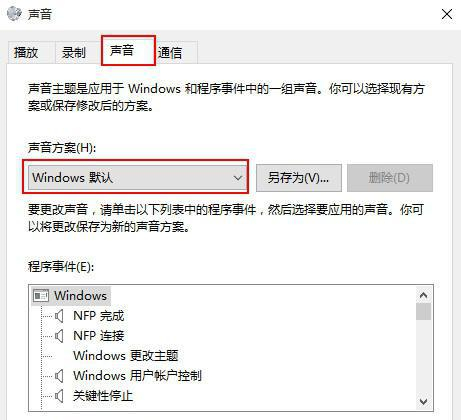
5、在展开的声音方案中选择“无声”,点击确定“按钮”即可。
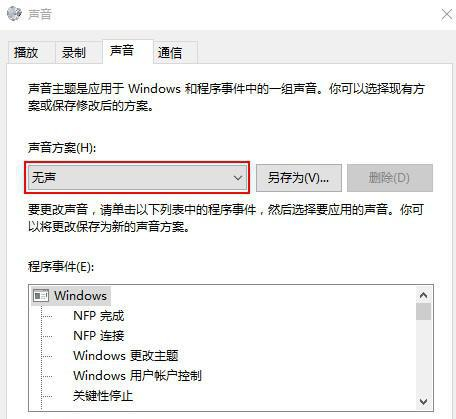
发表评论
共0条
评论就这些咯,让大家也知道你的独特见解
立即评论以上留言仅代表用户个人观点,不代表系统之家立场